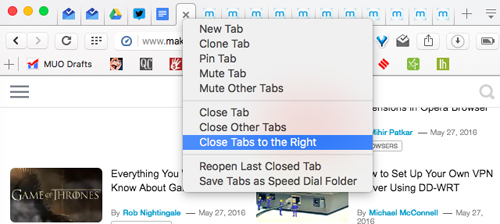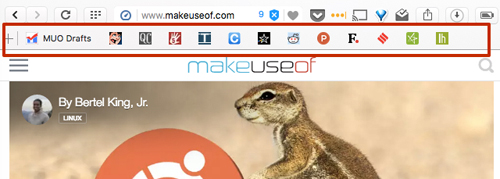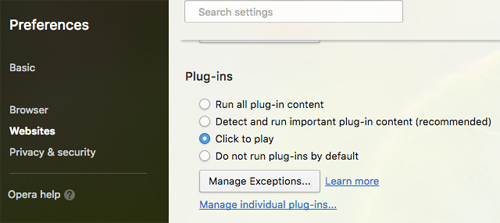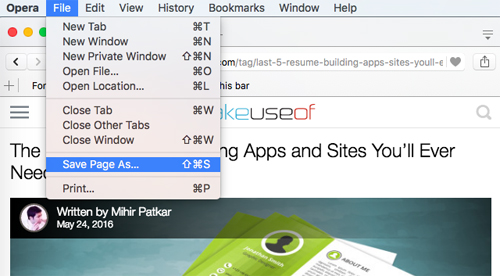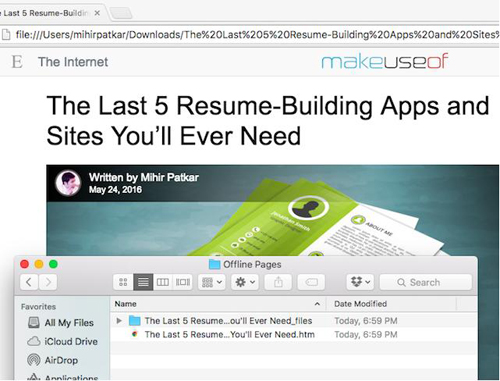通用瀏覽器竟然有鮮為人知的六項使用技巧
譯文【51CTO.com快譯】雖然自身存在感不高,但瀏覽器無疑是我們查閱萬維網的窗口。究竟選擇Chrome、火狐、Edge還是其他方案取決于大家的實際需要,但無論結果如何,它們當中都存在著一些通用技巧與訣竅可供利用。
從快捷鍵組合到安全設置,我們將在今天的文章中將這些心得一網打盡。最重要的就是定期翻看這些內容,并將其融入使用習慣以獲得更理想的瀏覽器使用體驗。
使用常見的快捷鍵組合
無論大家使用瀏覽器還是其他程序,了解快捷鍵組合都能夠顯著提高效率。特別是在瀏覽器當中,大家會發現這些小技巧能夠讓日常生活變得更加美好。
常見快捷鍵組合的總體數量相當龐大,因此這里我們只提出其中最重要的部分。大家的右手往往習慣放在鼠標或者觸控板上,因此適合左手操作的快捷鍵組合包括:
- Esc:停止頁面加載
- Ctrl+Tab:前往下一標簽
- Ctrl+Shift+Tab:回到上一標簽
- Ctrl+1, 2, 3…9:前往第一、第二直到第九個標簽
- Ctrl+T:打開新的選項卡
- Ctrl+Shift+T:恢復最后關閉的選項卡
- Ctrl+L:前往地址欄
- Space:向下滾動一頁
- Shift+Space:向上滾動一頁
- Ctrl+D:將此頁保存為書簽
無需投入太多精力,大家就能輕松掌握這些組合。另外,只要大家熟悉了上述操作,其執行效率要遠遠高于挪動鼠標。感興趣的朋友可以點擊此處查看瀏覽器與選項卡標準快捷鍵組合列表。
與鍵盤組合類似,也有不少鼠標快捷鍵可供大家使用。
- 中鍵點擊 選項卡將關閉
- 中鍵點擊 或者 Ctrl+左鍵點擊 某鏈接將在新選項卡中打開
- Ctrl+滾輪向上 縮小當前頁面
- Ctrl+滾輪向下 放大當前頁面
選項卡操作與選項
選項卡操作非常重要,但在實際使用中其數量可能相當龐大,意味著我們看不到各選項卡的標題內容——甚至很難正確關閉特定選項卡。
右鍵點擊任意選項卡,即可看到彈出的菜單選項,如下圖所示:
固定選項卡:如果固定某選項卡,則意味著其始終顯示在其他選項卡之前。固定選項卡會在每次啟動瀏覽器時自動打開。當然,不同的瀏覽器對于是否能夠關閉固定選項卡有著不同的設計。
關閉右側選項卡:在使用固定選項卡項目之后,大家會發現這項功能變得非常有用。總體來講,大家應當固定那些需要始終打開及查看的選項卡,例如收件箱或者Facebook頁面。如果大家的常用選項卡比較多,則可右擊最后一個固定選項卡并選擇“關閉右側選項卡”。
關閉其他選項卡:與“關閉右側選項卡”類似,此選項將關閉一切未被選定的選項卡。
制作一套精簡的書簽欄
書簽欄絕對是瀏覽器中重要但卻容易遭到忽視的珍寶。盡管所有瀏覽器都提供好用的新選項卡頁面,但書簽欄的作用仍然不可替代:
總有些網站的訪問頻率更高,大家可以將其添加到書簽欄當中,從而更快地完成后續訪問。
舉例來說,我們可以按下Ctrl+D或者Cmd+D完成書簽添加。在彈出的窗口中,選擇將其保存在“書簽欄”文件夾中。在看到其出現在書簽欄后,即可右鍵點擊該書簽并選擇“編輯”。移除該書簽名稱并保留空位,這樣地址仍然有用但又不會顯得太過雜亂。
成功,現在我們已經可以使用該書簽——直接點擊打開為當前頁,中鍵點擊則在新頁面中打開。
多用小書簽,少用擴展
擴展確實能夠為現代瀏覽器提供更多功能與特性,但這里建議大家盡可能少用這種方案。
最理想的作法是利用小書簽代替擴展。小書簽占用的資源更少,因此可以避免瀏覽器因擴展過多而導致的性能下降問題。
小書簽與擴展之間的根本區別在于,前者在瀏覽器中保持靜態且在點擊之前不會占用任何資源。而后者則始終有效,無論大家是否加以點擊。
現在大家已經了解了如何駕馭書簽欄并利用小書簽讓瀏覽器保持高速運轉。
為全部插件啟用點擊執行
想輕松讓自己的瀏覽器更安全、網頁加載更快、降低數據消耗且耗電量更低?答案是在設置中為全部插件啟用“點擊執行”選項。
大家都知道,Flash與Silverlight正是最知名的插件選項,它們處理大量數據且瘋狂占用資源。另外,Flash這類插件還存在諸多安全問題。最重要的是,這些插件會在大多數站點上自動執行。
通過開啟“點擊執行”,大家能夠阻止自動加載并限定其只適用于想觀看的內容。這意味著我們能夠根據需要運行Flash游戲或者觀看視頻,而非由網站進行控制。
以脫機方式查看任意網頁
Pocket等數字書簽工具允許大家保存文章以備日后查看,甚至能夠將這些文章下載到智能手機上以供離線訪問。然而在桌面系統中,大家仍然需要有效的互聯網連接才能打開頁面。那么,我們該如何在無網可用的情況下訪問重要頁面?
這是一項早就存在的功能,但令人意外的是鮮有用戶使用。首先,我們在磁盤上創建一個Offline Pages目錄,位置可隨意選擇。而后在瀏覽器中打開需要的頁面,點擊文件>將頁面保存為……并將其在以上目錄中保存成“網頁,完整格式”文件類型。請記得為其取一個易于識別的名稱!
在該文件夾內,大家會看到擁有該名稱的HTML文件,雙擊即可在瀏覽器中打開該文件,即使無網可用。很方便吧?
在此主文件夾中,我們還會找到一個與HTML文件名稱一致的子文件夾——別亂動,其中保存的是與該頁面相關的圖片與其他數據。
今天的分享內容就是這些,如果大家在使用中有著自己的心得與經驗,也請在評論中與我們分享。
原文標題:6 Universal Browser Tips That You Probably Aren’t Using,作者:Mihir Patkar
【51CTO譯稿,合作站點轉載請注明原文譯者和出處為51CTO.com】